Hlavným zameraním spoločnosti Camtasia je strih videa a ponúka zariadenia na prepis zvuku. Camtasia však nemusí byť dostatočne presný na prepis zvuku, používatelia môžu použiť Transkriptor na získanie presnejšieho prepisu.
8 krokov na prepis zvuku pomocou Camtasia je uvedených nižšie.
- Importovať zvuk do Camtasia: Otvorenie Camtasia a vytvorenie nového projektu Importujte zvukový súbor kliknutím na tlačidlo "Importovať médiá".
- Pridať zvuk na časovú os : Presuňte importovaný zvukový súbor myšou na časovú os .
- Počúvanie a prepis v textovom editore: Prehrávanie zvuku v Camtasia Súčasne otvorte textový editor (napr. NotePad, Word) na prepis hovorených slov.
- Synchronizovať s časovou osou : Pozastavte a prehrajte zvuk v Camtasia synchronizovať prepis s časovou osou .
- Použite textové anotácie spoločnosti Camtasia: Využite funkcie textových poznámok spoločnosti Camtasia na zadanie prepisu priamo do videa Vyberte kartu "Anotácie" a vyberte "Text".
- Pridanie časových pečiatok (voliteľné): Pridajte do prepisu časové pečiatky, ktoré označujú, kedy sa jednotlivé časti textu vyslovia vo zvuku.
- Skontrolujte a upravte presnosť: Pozorne skontrolujte a upravte presnosť prepisu V prípade potreby upravte časovanie textových anotácií.
- Exportné prepisy: Exportujte projekt s prepísaným textom Vyberte vhodný formát a nastavenia.
1 Importovanie zvuku do Camtasia
Otvorte Camtasia a začnite nový projekt alebo otvorte existujúci. Na paneli nástrojov vyhľadajte tlačidlo "Importovať médiá". Kliknutím naň spustíte proces importu. Vyberte ho a potom kliknite na tlačidlo "Otvoriť" alebo ekvivalentné tlačidlo na import zvukového súboru do Camtasia.
Teraz presuňte zvukový súbor na časovú os a pokračujte v úpravách.
Camtasia podporuje niekoľko formátov zvukových súborov vrátane MP3, WAVa AIFF. Umožňuje používateľom importovať niekoľko zvukových súborov, čo je užitočné pre zložitejšie aplikácie.
2 Pridanie zvuku na časovú os
Keď sa zvukový súbor nachádza v koši alebo knižnici médií, prejdite na časovú os v dolnej časti obrazovky Camtasia . Časová os je miesto, kde používatelia organizujú a upravujú mnohé komponenty projektu vrátane zvukových a obrazových stôp. Ak chcete pridať zvuk na časovú os, presuňte importovaný zvukový súbor myšou z mediálneho koša alebo knižnice na časovú os.
Vyberte si, či ho umiestnite na zvukovú stopu vyhradenú pre zvukové prvky. Po presunutí zvuku na časovú os ho presuňte doľava alebo doprava. To určuje, kedy sa zvuk začne prehrávať vo vzťahu k ostatným položkám na časovej osi.
Pomocou rukovätí na koncoch zvukového klipu na časovej osi upravte trvanie zvuku. Potiahnutím rukovätí roztiahnite alebo znížte zvuk podľa potreby. To umožňuje dokonalú synchronizáciu s video materiálom.
3 Počúvanie a prepis v textovom editore alebo Transkriptor
Vyhľadajte ovládacie prvky prehrávania Camtasia na časovej osi alebo paneli s nástrojmi. Stlačením tlačidla prehrávania spustíte počúvanie zvuku. Venujte veľkú pozornosť hovoreným informáciám. Súčasne otvorte preferovaný textový editor.
Počas prehrávania zvuku zadajte hovorené slová do textového editora. Venujte pozornosť načasovaniu vyslovených slov. Uistite sa, že text zodpovedá zvukovým momentom na časovej osi. Ak chcete na prepis použiť presnejšiu službu, môžete vyskúšať Transkriptor zadarmo .
Používanie Transkriptor je pomerne jednoduché vďaka užívateľsky prívetivému a modernému rozhraniu. Ak chcete použiť Transkriptor, najskôr po registrácii účtu nahrajte zvukový alebo obrazový súbor na Transkriptor . Platforma akceptuje rôzne formáty súborov, čo uľahčuje spustenie procesu prepisu.
Po nahraní Transkriptor automaticky prepíše obsah, ktorý potom môžu používatelia skontrolovať a upraviť z hľadiska presnosti priamo na webe. Po vykonaní potrebných úprav môžu používatelia prepis exportovať v niekoľkých formátoch, napríklad .TXT, Word alebo .SRT.
4 Synchronizácia s časovou osou
Začnite prehrávaním zvuku cez Camtasia. Sledujte časovú os kľúčových prípadov, keď sa počas prehrávania zvuku uvádzajú konkrétne slová alebo frázy. Pozastavte prehrávanie zvuku v kritických bodoch, kde sa vyžaduje synchronizácia.
Porovnajte vyslovené slová s ich príslušnými oblasťami na časovej osi. Dolaďte načasovanie prepisu presunutím prepísaného textu po časovej osi. Potiahnutím textových anotácií sa zhodujte s konkrétnymi zvukovými bodmi.
Udržujte konzistentný čas počas celého prepisu. Skontrolujte, či prepísaný text presne odráža vyslovené slová a či je synchronizácia neporušená.
5 Použitie textových anotácií Camtasia
Otvorte projekt Camtasia a prejdite na panel nástrojov alebo ponuku, kde nájdete kartu "Anotácie". Prejdite na kartu Anotácie a vyberte možnosť anotácie "Text". Táto akcia umožňuje používateľom vytvoriť textové pole na zadanie prepísaných informácií. Kliknutím na časovú os na danom mieste vložíte prepísaný text po výbere textovej anotácie.
Na obrazovke sa zobrazí textové pole. Zadajte prepísaný text do textového poľa. Zmeňte nastavenia veľkosti, písma a formátovania tak, aby zodpovedali preferenciám a celkovému vzhľadu videa.
Potiahnite textové pole na požadované miesto na obrazovke. Zmeňte veľkosť a umiestnite ho tak, aby poskytoval najlepšiu expozíciu a synergiu s videoobsahom.
6 Pridanie časových pečiatok (voliteľné)
Identifikujte kľúčové body, do ktorých zahrnúť časové pečiatky. Často ide o kľúčové momenty, posuny v témach alebo iné informácie, ktoré môžu byť pre divákov užitočné. Prejdite na kartu Anotácie a vyberte si z rôznych možností anotácií vrátane textových anotácií. Vyberte možnosť anotácie "Text".
Niektoré verzie Camtasia poskytujú možnosť anotácie časovej pečiatky. Zadajte časovú pečiatku do textového poľa, ktoré sa zobrazí na obrazovke. Môže to byť v hodinách, minútach, sekundách alebo v akomkoľvek inom vhodnom formáte (napríklad "0:02:30" na dve minúty a tridsať sekúnd).
Presuňte textové pole časovej pečiatky na požadované miesto na obrazovke. Zvážte jeho umiestnenie na nerušivé miesto, ktoré neblokuje dôležité výhľady. Upravte písmo, veľkosť a farbu tak, aby boli vizuálne konzistentné s celkovým dizajnom.
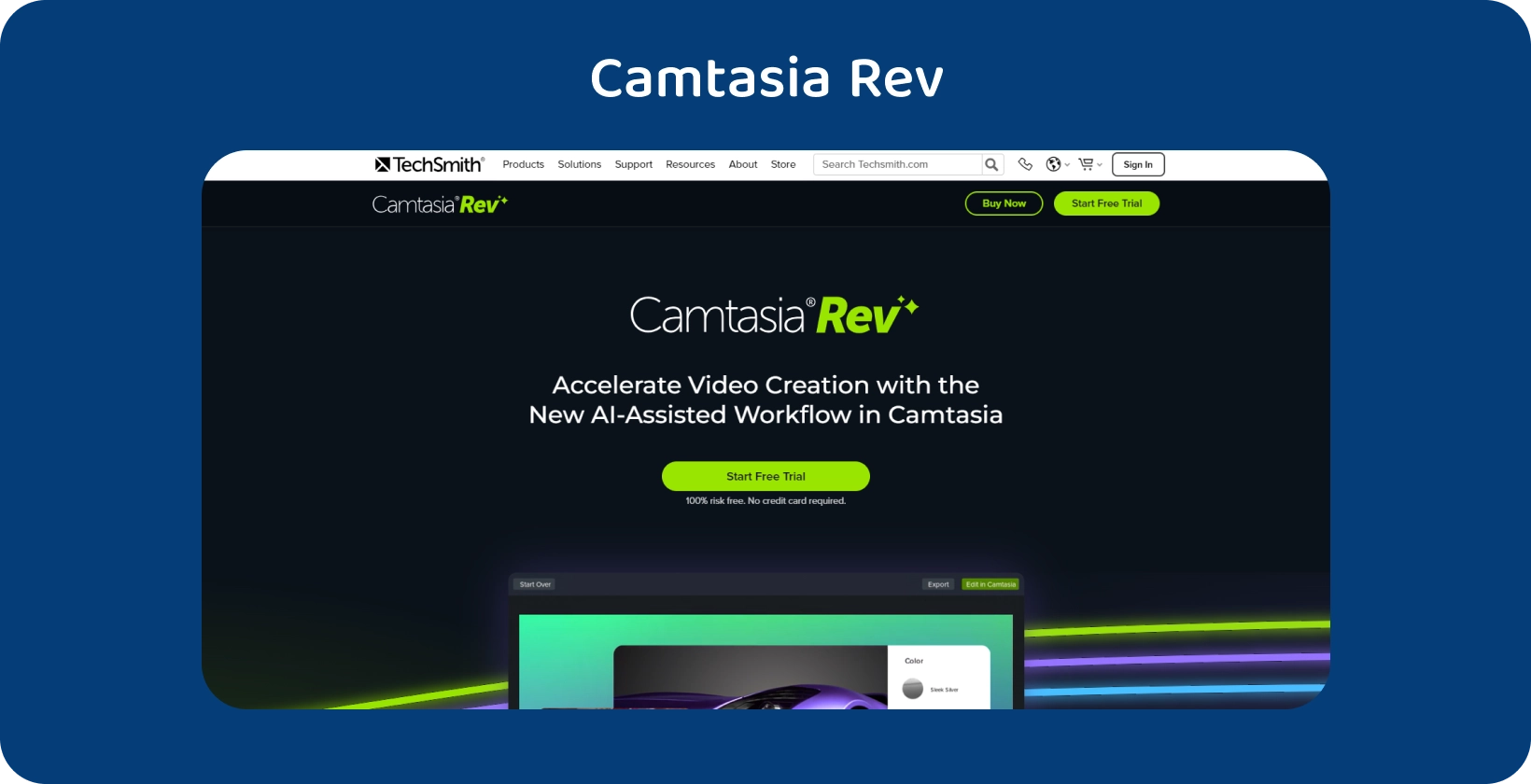
Prehrajte zvuk s Camtasia počas skúmania prepísaného textu. Porovnajte písané slová s hovoreným materiálom, aby ste zistili akékoľvek rozdiely. Venujte osobitnú pozornosť nuansám, akcentom a odchýlkam v reči.
Uistite sa, že prepis vhodne vyjadruje tieto jemnosti. V prepise vyhľadajte chýbajúce slová alebo frázy.
Skontrolujte, či prepis neobsahuje pravopisné a gramatické chyby. Uistite sa, že text je jasný, koherentný a dodržiava správne jazykové pravidlá. Zachovajte konzistentné formátovanie, interpunkciu a štýl počas celého prepisovania.
8 Exportné prepisy
Camtasia umožňuje používateľom exportovať titulky priamo. Prejdite do ponuky "Súbor", potom "Exportovať" a potom "Titulky", aby ste prepisy použili ako titulky videa. Podľa pokynov na obrazovke uložte súbor s titulkami.
Kliknite pravým tlačidlom myši na požadované textové anotácie a výberom možnosti "Exportovať" alebo "Uložiť ako" exportujte prepisy ako textový súbor. Vyberte cieľ v počítači a formát textového súboru (napríklad .TXT).
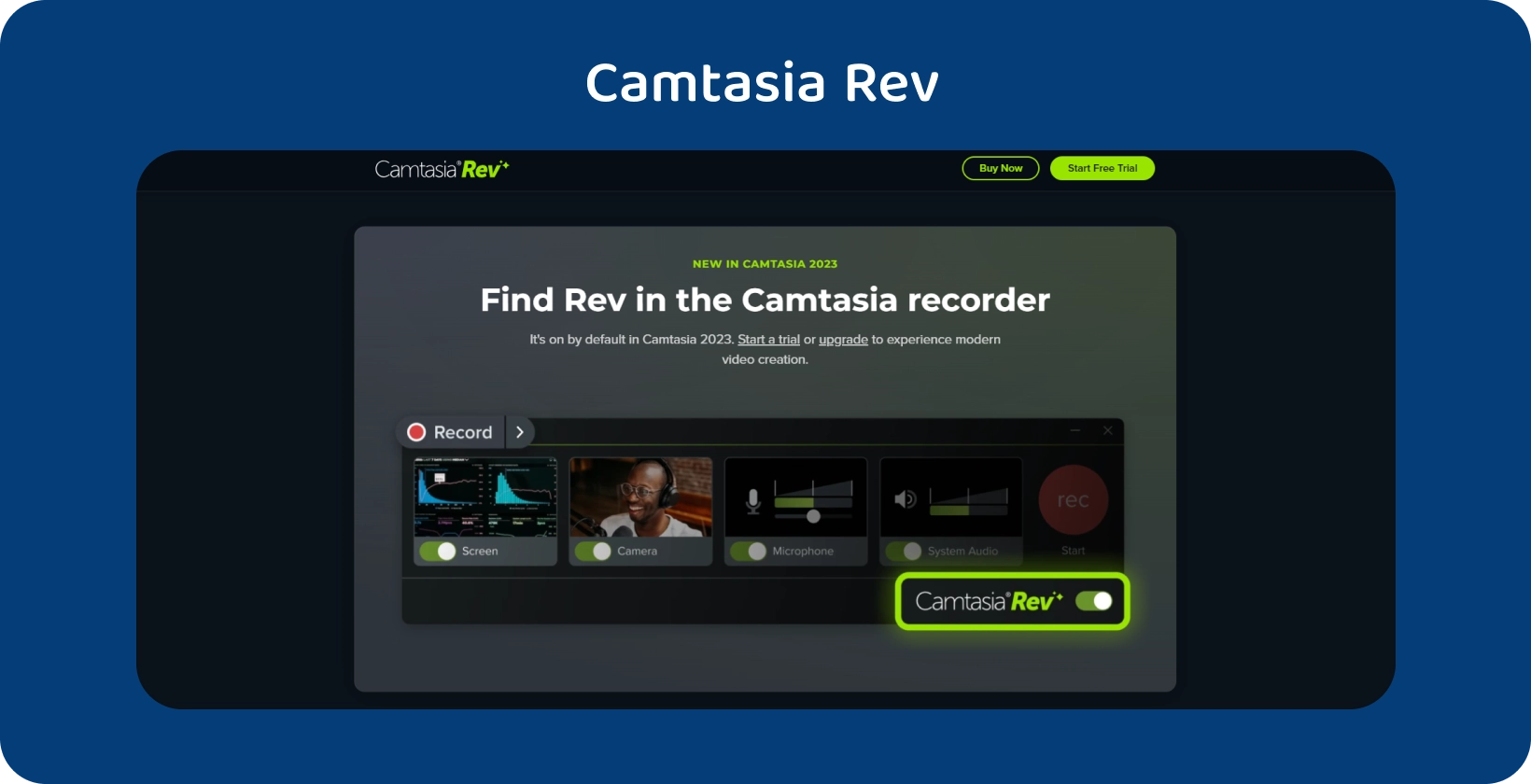
Čo je Camtasia?
Camtasia je všestranná softvérová aplikácia vytvorená spoločnosťou TechSmith Corporation , ktorá je najviac uznávaná pre svoju schopnosť zaznamenávať obrazovky a upravovať videá. Camtasia, ktorý je k dispozícii pre Windows aj macOS, ponúka komplexnú sadu nástrojov na vytváranie profesionálne vyzerajúcich filmov, lekcií, prezentácií a iného multimediálneho obsahu.
Camtasia umožňuje používateľom zaznamenávať svoje počítačové obrazovky, čo je vynikajúce pre vytváranie lekcií softvéru, ukážok a iného obsahu, ktorý zahŕňa zobrazenie aktivity na obrazovke. Tento softvér je vybavený ľahko použiteľným rozhraním na úpravu videa, ako aj rôznymi možnosťami úprav. Používatelia upravujú videoklipy orezaním, strihaním, spájaním a pridávaním prechodov, animácií a zvukových efektov.
Aký je účel Camtasia?
Účelom Camtasia je vytváranie vzdelávacieho obsahu, odborných prezentácií a online lekcií. Jeho hlavnou funkciou je zachytiť počítačové displeje, čo je mimoriadne užitočné pre pedagógov, trénerov a tvorcov obsahu, ktorí chcú vizuálne vysvetliť procesy alebo demonštrovať softvérové funkcie.
Užívateľsky prívetivé možnosti softvéru na úpravu videa umožňujú používateľom vylepšovať nahrávky, pridávať anotácie a vytvárať leštený a presvedčivý materiál. Camtasia je vhodný pre širokú škálu priemyselných odvetví a uľahčuje vytváranie inštruktážnych materiálov, školiacich videí a interaktívnych vzdelávacích modulov. Jeho prispôsobivosť sa rozširuje na obchodné aplikácie, čo umožňuje vývoj marketingových videí, ukážok produktov a obsahu pre internetové platformy.
Aký je význam Camtasia?
Camtasia je dôležitý nástroj na nahrávanie obrazovky a úpravu videa, ktorý je silný a ľahko použiteľný. Jeho prispôsobivosť spĺňa rôzne potreby vrátane vzdelávacieho, profesionálneho a internetového obsahu. Camtasia je pre pedagógov životne dôležitá pri vytváraní presvedčivých inštruktážnych materiálov a online kurzov, ktoré podporujú efektívne skúsenosti s dištančným vzdelávaním.
Profesionáli ho používajú na vytváranie sofistikovaných prezentácií, ukážok produktov a marketingových filmov, ktoré zlepšujú komunikáciu a zapojenie. Vplyv softvéru presahuje rámec školení a rozvoja a umožňuje podnikom vytvárať vysokokvalitné školiace videá a adaptačné materiály. Okrem toho schopnosť spoločnosti Camtasia uľahčiť interaktívne učenie prostredníctvom funkcií, ako sú kvízy, pridáva ďalší rozmer zapojenia do inštruktážneho obsahu.
Aká je výhoda transkripcie Camtasia ?
Výhody Camtasia transkripcie sú uvedené nižšie.
- Vylepšená dostupnosť: Camtasia zlepšuje prístupnosť tým, že poskytuje textovú reprezentáciu zvukového obsahu Osoby so sluchovým postihnutím používajú Camtasia prepis na prístup k obsahu.
- SEO Optimalizácia: Camtasia prepis zlepšuje viditeľnosť obsahu začlenením relevantných kľúčových slov do prepisu.
- Vylepšenie učenia: Prepisy pomáhajú študentom pochopiť a prehodnotiť hovorené informácie Camtasia umožňuje študentom čítať spolu so zvukom.
- Generovanie titulkov a titulkov: Camtasia zvyšuje dostupnosť a zapojenie videa v hlučnom prostredí alebo pre divákov, ktorí sledujú video s vypnutým zvukom.
- Vylepšená vyhľadávateľnosť: Diváci ľahko nájdu konkrétne informácie alebo témy, ktoré ich zaujímajú, vyhľadávaním v prepísanom texte.
Aká je nevýhoda transkripcie Camtasia ?
Nevýhody Camtasia transkripcie sú uvedené nižšie.
- Presnosť: Presnosť prepisu je niekedy ohrozená, keď ide o zložitú terminológiu a prízvuky.
- Časovo náročné: Prepis zvukového obsahu je časovo náročný proces.
- Obmedzené úpravy: Vstavané nástroje na prepis Camtasiaponúkajú obmedzené možnosti úpravy prepísaného textu.
- Závislosť od kvality zvuku: Presnosť prepisu závisí od kvality zvukového záznamu.
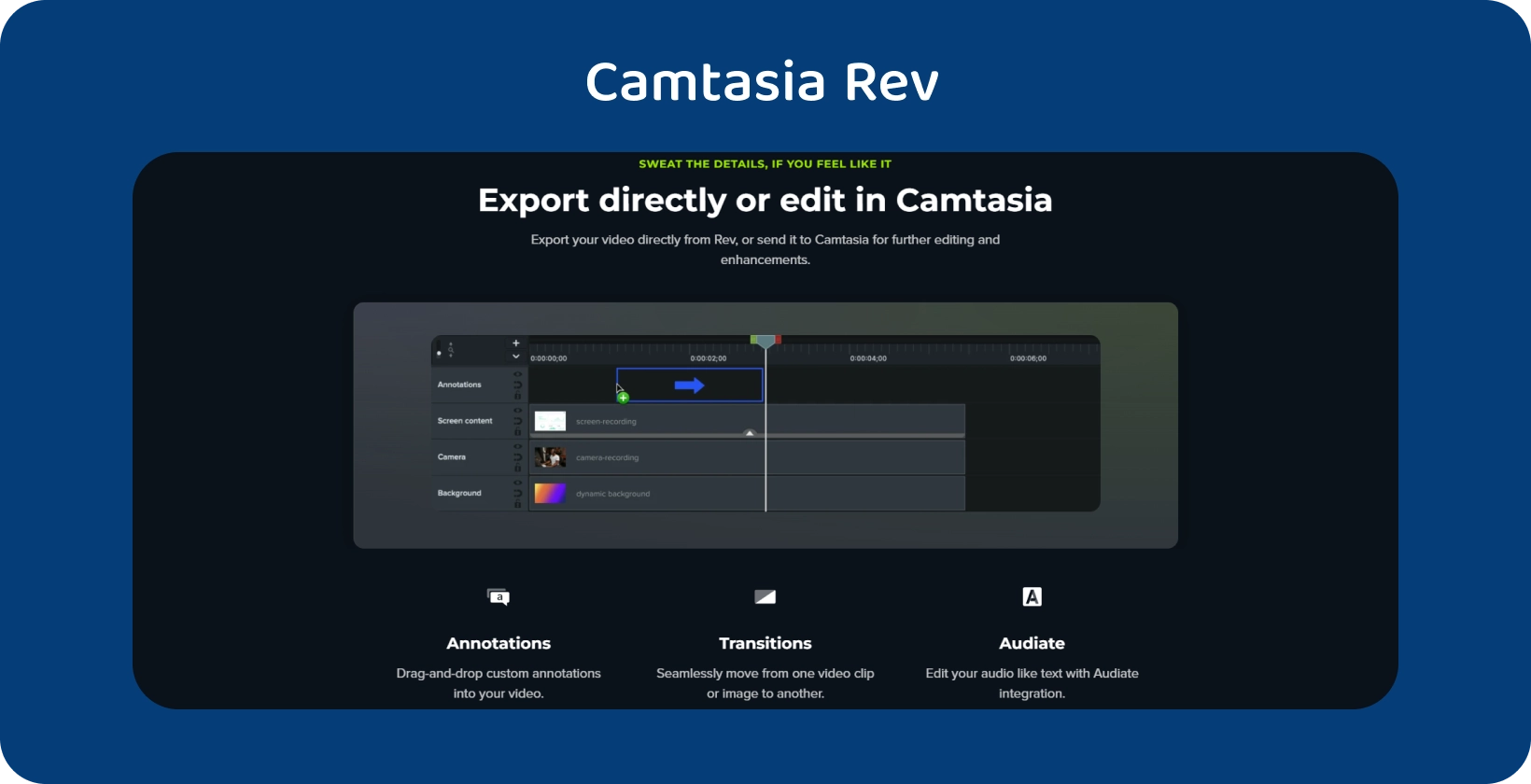
Ako pridať titulky do Camtasia?
Ak chcete pridať titulky do Camtasia, postupujte podľa krokov uvedených nižšie.
- Import videa Spustenie Camtasia a spustenie nového projektu Importujte videosúbor tak, že ho myšou presuniete do koša médií.
- Povoľte automatické titulkovanie. Kliknite pravým tlačidlom myši na médium na časovej osi Vyberte "Titulky" a vyberte "Povoliť automatické titulkovanie".
- Prispôsobte štýly titulkov. Prispôsobenie vzhľadu titulkov Upravte písmo, veľkosť, farbu a umiestnenie.
- Manuálne pridanie alebo úprava titulkov Manuálne pridajte alebo upravte titulky výberom nástroja "Titulok" a umiestnením textových polí na časovú os.
- Revízia. Prehrajte video a skontrolujte obsah titulkov Uistite sa, že titulky sú presné a dobre načasované.
- Vývoz Export videa Camtasia umožňuje používateľom zahrnúť titulky do exportovaného súboru.
- Zachrániť Uložte projekt Camtasia , aby sa zachovala verzia s titulkami.
Podporuje Camtasia automatický prepis zvuku?
Áno, podporuje Camtasia automatický prepis zvuku. Otvorte Camtasia a začnite nový projekt. Importujte zvukový súbor na prepis.
Vyberte súbor v koši médií a kliknite na tlačidlo "Nástroje" na hornom paneli nástrojov. V rozbaľovacej ponuke vyberte možnosť "Prepis".
Má Camtasia bezplatnú skúšobnú verziu?
Áno, Camtasia má bezplatnú skúšobnú verziu. Camtasia ponúka trojdňovú bezplatnú skúšobnú verziu. Bezplatná skúšobná verzia zahŕňa plné využitie softvéru.
Pozdvihnite obsah pomocou presného prepisu Transkriptora
Transkriptor prináša revolúciu v spôsobe, akým pristupujeme k prístupnosti obsahu, a ponúka bezkonkurenčné riešenie prepisu, ktoré kombinuje rýchlosť s presnosťou. Je to neoceniteľný prínos pre tvorcov obsahu, pedagógov a profesionálov, ktorý zabezpečuje, že ich hovorený materiál je transformovaný do presného písaného textu. Táto úroveň presnosti transkripcie nielen zvyšuje prístupnosť pre jednotlivcov so sluchovým postihnutím, ale tiež významne prospieva tým, ktorí uprednostňujú alebo vyžadujú text pred zvukom na porozumenie. S Transkriptorom môžete odomknúť vyššiu úroveň prístupnosti a inkluzívnosti, vďaka čomu bude váš obsah prístupnejší a pútavejší pre rozmanité publikum.

